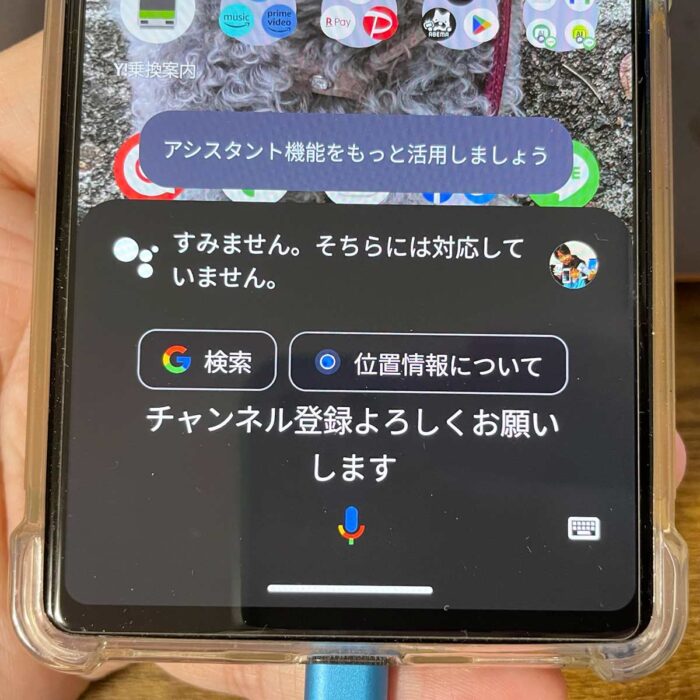

OK、Google!OK、Google!OK、Google!
おっとダメだよ、そんなに連呼したら!電車内のすべてのandroidスマホが起動しちゃうよ!
Googleアシスタントはandroid端末/Google製品に「OK、Google!」と言う事で音声で”質問”や”指示”ができる機能です。
勝手な印象ですが、
Googleアシスタントを使ってる人って少ない気が…
見かけるものでは無いですが、見かけないですね…(笑)
androidスマホを使ってても邪魔な機能になってる印象もある…。
みんな自宅では「OK、Google!OK、Google!OK、Google!」と言って、スマホやスマートスピーカーを操作してるんでしょうかね?
Googleアシスタントの使い方は人それぞれ持ってそうですが、私にGoogleアシスタントでできることを教えて欲しいくらいです♪
当記事では私の体験の元、Googleアシスタントで、できること/設定方法を解説します。
Googleアシスタントが使える端末は?

Googleアシスタントが使える端末は意外にたくさんありますよ!
- Google製品:Google Pixel/Pixel Tablet/Google Home/Google Nest Audio/Google Nest Hub Max/Google Nest Wifi/Google Wifiなど
- スマートフォン:android/iPhone(アプリインストール)
- スマートスピーカー:Google Nest Hub/Google Home Mini/Amazon Echo
- スマートウォッチ:Pixel Watch/Apple Watch(アプリインストール)
- タブレット:Androidタブレット/iPad(アプリインストール)
- テレビ:Android TV/Amazon Fire TV
- カーナビ:Googleカーナビ
などなど。
周りを見渡すとあれもこれもGoogleアシスタントが使えるものだったりします!?
関連 グーグルホームとは?使ってるので特徴と仕様、初期設定や使い方をレビュー!
iPhoneでもGoogleアシスタントアプリを入れると使えます♪
Googleアシスタントを使い始めるには?

Googleアシスタントを使い始めるには、自分の声をGoogleアシスタントに認識させる必要があります!
よほど声が似てない限り、自分の声以外でGoogleアシスタントが起動することはありません。
androidスマホを買って初めて起動した際、初期設定で声を認証させる工程があるので認証済の方が多いかも知れませんが、声の認証/再設定はいつでもできます。
Googleアシスタントは初期設定で有効化されてることがほとんど!
もし、「OK,Google!」と言っても反応しなかったら設定からオン(有効化)にできます。
Googleアシスタントのオン/オフ設定は?
Googleアシスタントのオン/オフ設定は以下の手順。
※GooglePixelを使います。
1設定を開き、検索欄に”アシスタント”と入力。
2アシスタントの設定が表示されるのでタップ。
3全般をタップ。
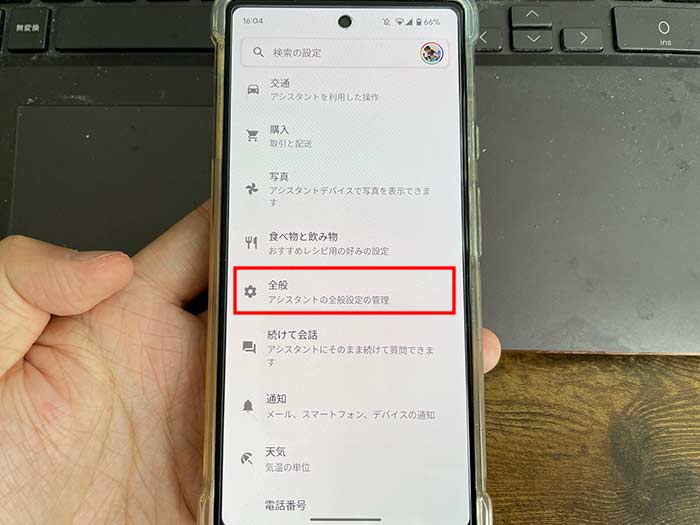
4”全般”でGoogleアシスタントにチェックが入って無かったらタップしてオンにしてください。
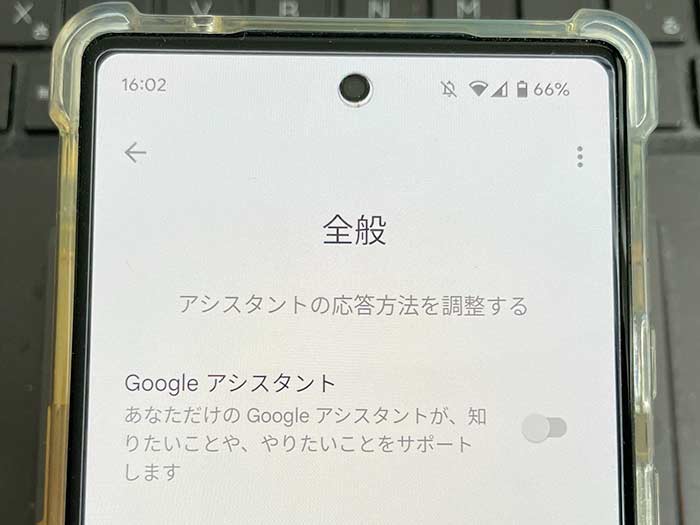
5Googleアシスタントがオンになりました!
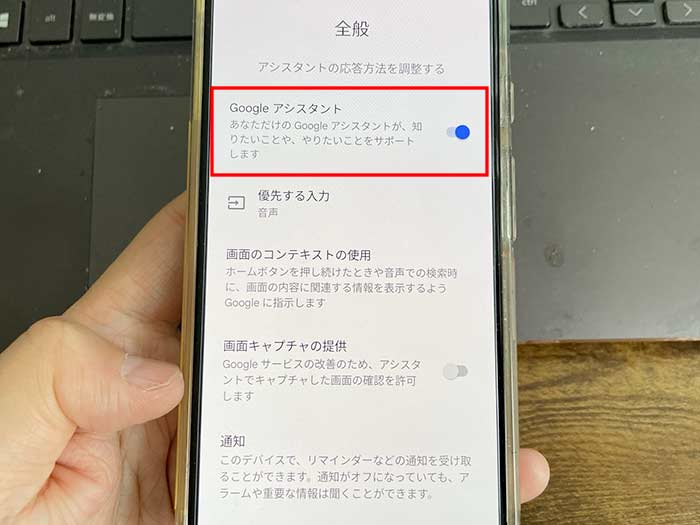
しかし、そのままじゃ「OK,Google!」と言っても反応しません!
”Googleアシスタント設定”を開き、OK GoogleとVoice Matchをタップ。
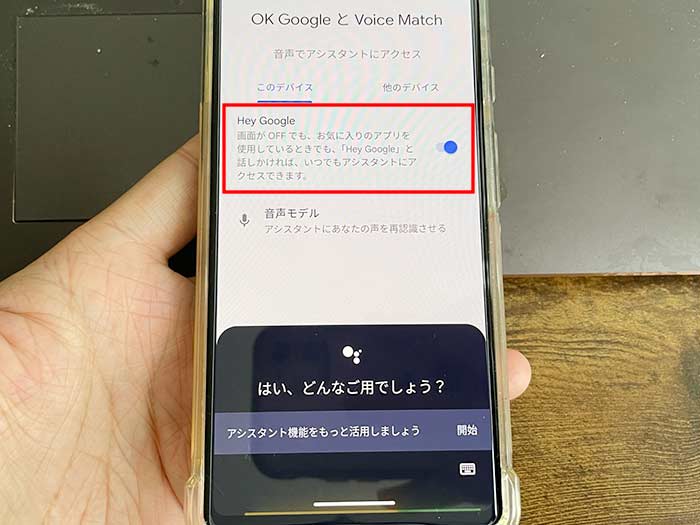
Hey Googleにチェックを入れて、”音声モデル”から声を再認識させてください。
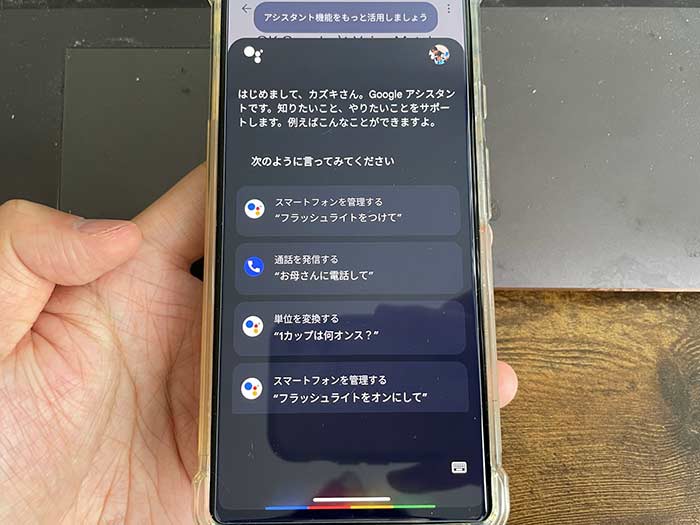
Googleアシスタントから呼んで貰える名前を変えられます。
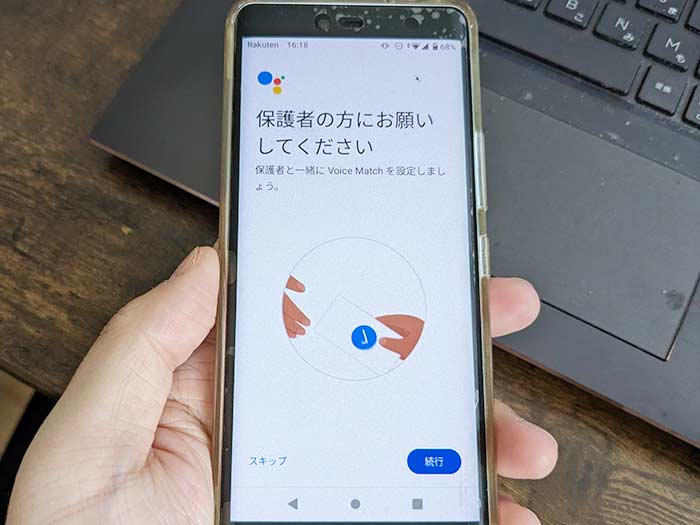
Googleファミリーで親と子をリンクさせて、子供のandroidスマホで「OK、Google!」と言うと親の声でしか反応しないので覚えておいてください♪
googleアシスタントで、できることは?
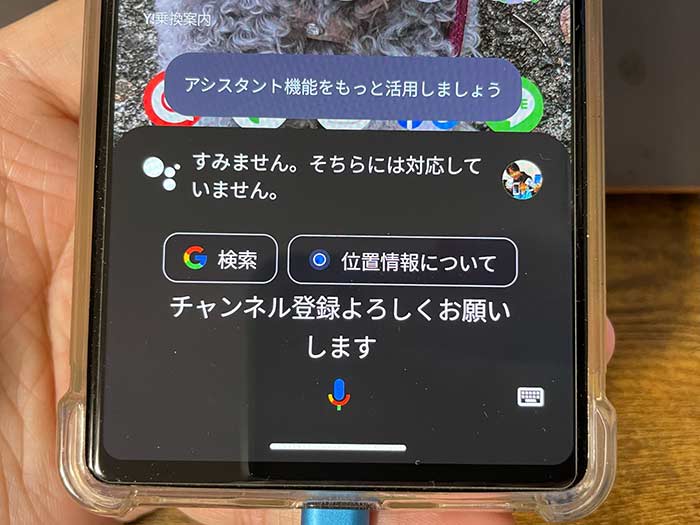
Googleアシスタントを使えるようになったら何ができるかを覚えて声で操作していきましょう!
操作のスタートは「OK、Google!」から♪
質問によっては音声で回答、Webで回答となります!
天気やニュースを教えて!
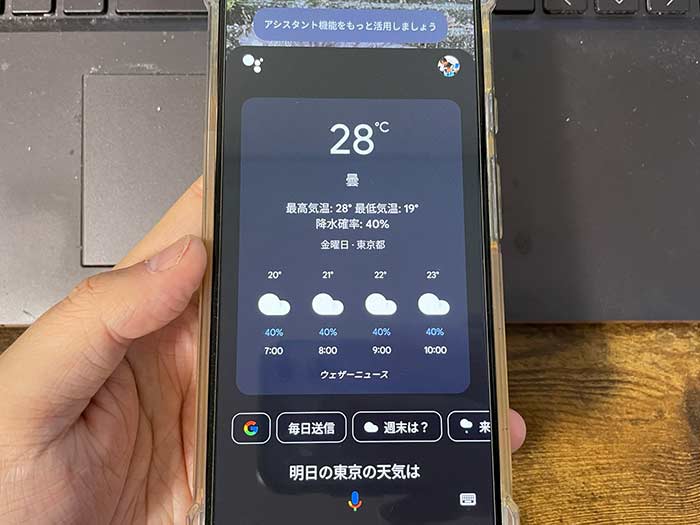
「OK、Google!今日の天気は?」
「OK、Google!今日のニュースは?」
位置情報に応じて近所の天気を教えてくれます!質問によっては遠方の天気も教えてくれますよ!
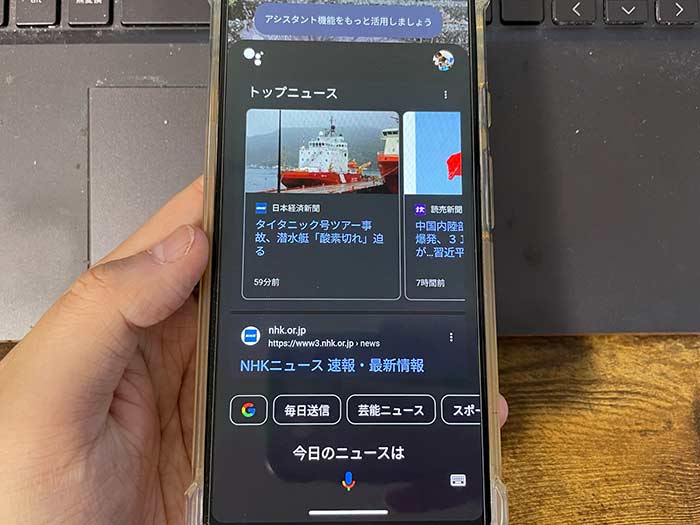
ニュースはスマホだとWebが開き、スマートスピーカーなら読み上げてくれます!
朝から暗いニュースを読み上げることもあるので注意です(笑)
リモートシャッターができます!
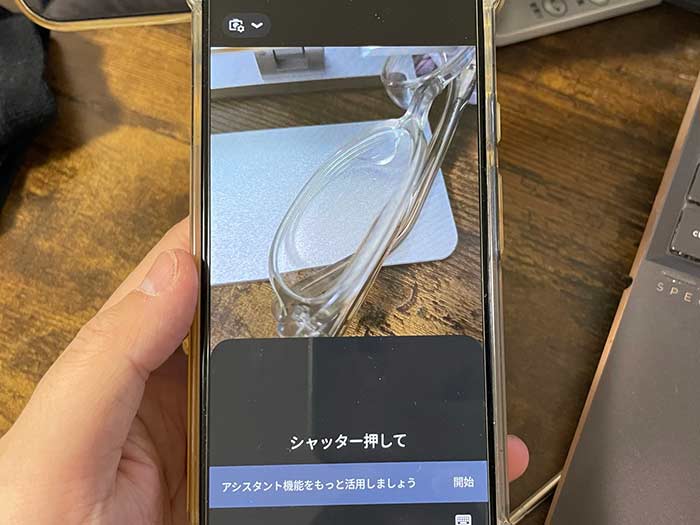
「OK、Google!カメラを起動して!」
「OK、Google!シャッターを押して!」
Googleアシスタントでカメラを起動して、声でシャッターを切ることができます!
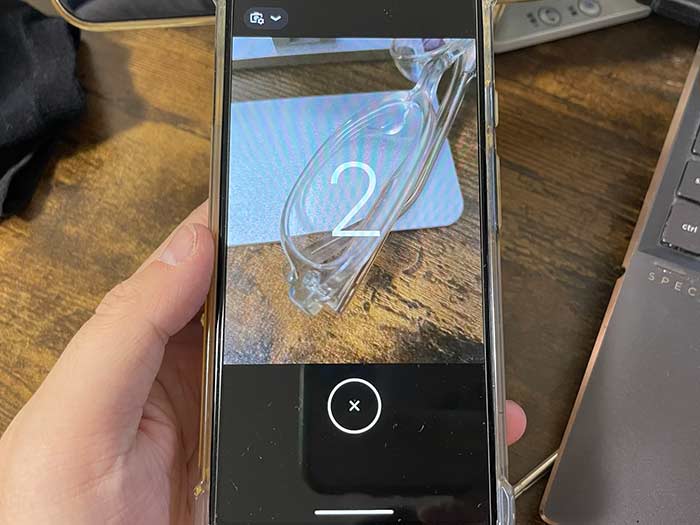
遠隔撮影ができるので便利です!知らない人が多いと思います!
アラームを設定して!
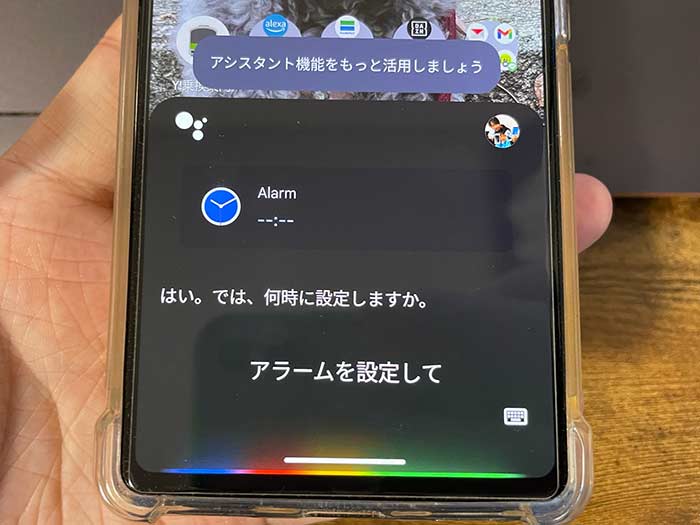
「OK、Google!アラームを設定して!」
Googleアシスタントでアラームを設定できます!
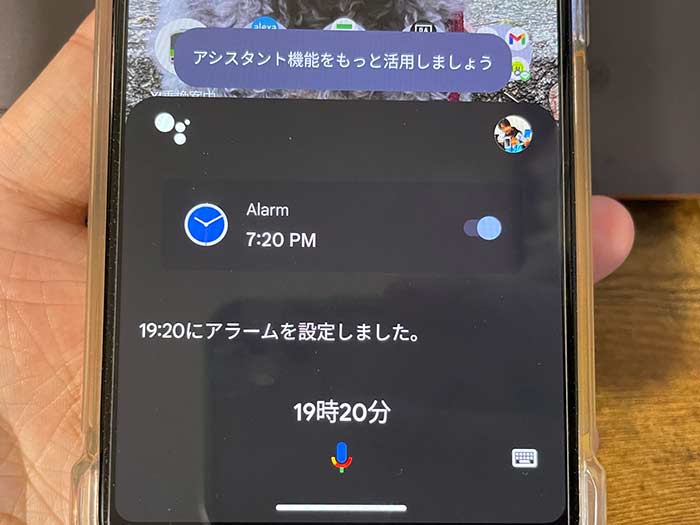
夜7時の場合は19時と言ってください!
タイマーを設定して!
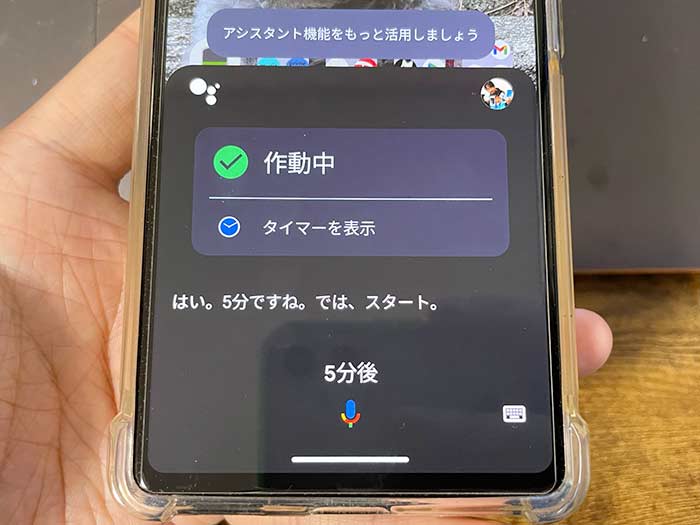
「OK、Google!タイマーを設定して!」
「5分後にタイマーをセットして」と話しかけると、5分後にタイマーをセットしてくれます。
設定のタイマーに追加されるので、以後使わない場合は削除してください。
音楽を再生して!
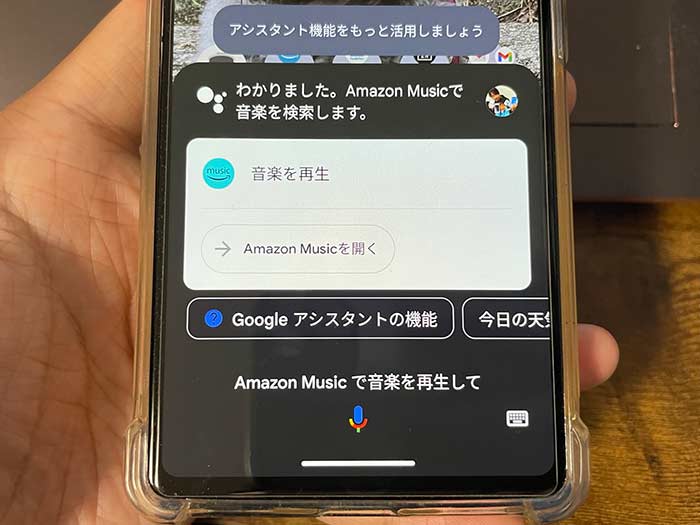
「OK、Google!音楽を再生して!」
「OK、Google!アマゾンミュージックで音楽を再生して!」
音楽を再生して!と言ったら標準ではSpotifyが起動します。
アマゾンミュージック・LINEミュージックなど、スマホにインストールしてる音楽アプリを起動させることもできます。
スマートホームデバイスの操作
「OK、Google!電気を付けて!」
「OK、Google!テレビを付けて!」
Googleアシスタントを使ってスマートホームデバイスを操作することができます。
たとえば、「照明をつけて」と話しかけると照明をオンにでき、「テレビを付けて」と言うとテレビが付きます♪
質問に答えてもらう
Googleアシスタントを使って、質問に答えてもらうことができます。たとえば、「東京の天気は?」と話しかけると、東京の天気の情報を教えてくれます。また、「アメリカの首都は?」と話しかけると、アメリカの首都を教えてくれます。
リアルタイム翻訳ができます!
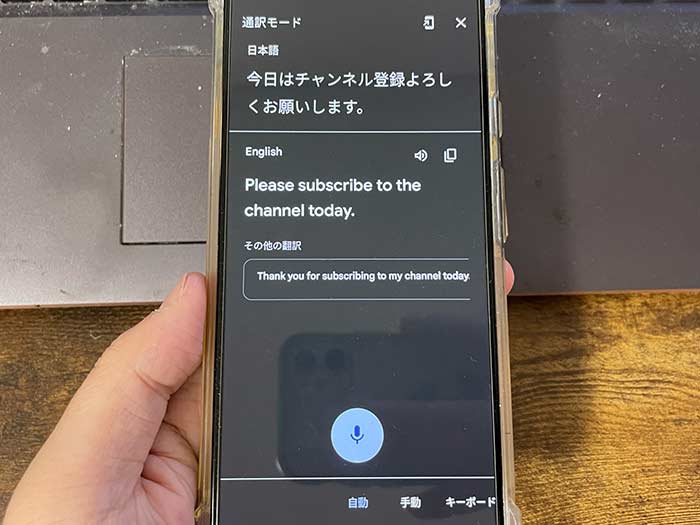
「OK、Google!日本語を英語に翻訳して!」
「OK、Google!”チャンネル登録宜しくお願い致します”を英語に翻訳して!」
めちゃくちゃ便利!
Googleアシスタントではリアルタイムに翻訳ができます!
日本語で話をするとすぐ翻訳して英語で話してくれます!英語のわかる外人さんとお話しする機会があったら使いましょう!
日本語、英語をすぐ認知して、相互に翻訳して会話をしていけます!
買い物をしてもらえます!
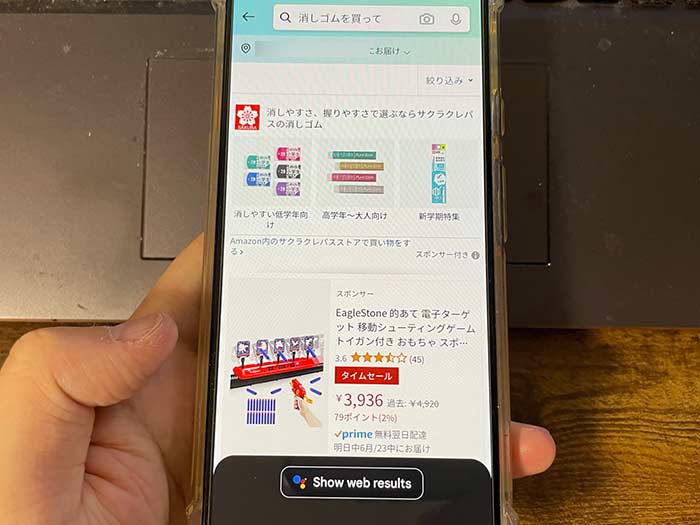
「OK、Google!アマゾンで消しゴムを買って!」
「OK、Google!楽天で鉛筆を買いたい!」
Googleアシスタントで買いたいものをいえば、ショッピングアプリが起動して買い物ができます。
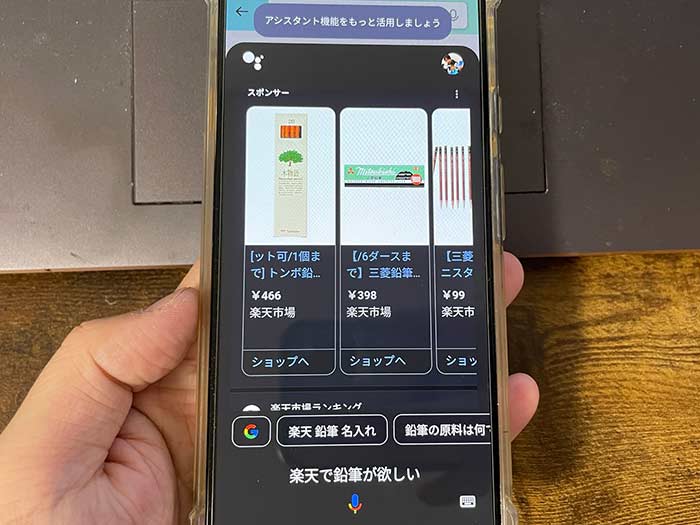
購入は手入力になりますが、音声検索ですぐさま買いたいものを表示してくれて便利です!
チケット/予約をとれます!
「OK、Google!ヴィッセル神戸観戦のチケットが欲しい!」
「OK、Google!来週の土曜日にディズニーランドの予約をしてください!」
Googleアシスタントを使うことでチケットを取れたり場所の予約ができます。

チケットに関しては予約する催しのWebサイトが表示されます。
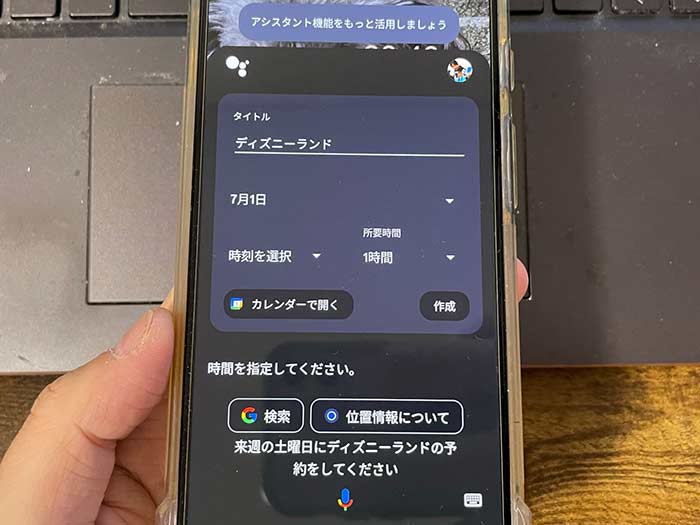
予約に関しては催しする日時を選択して予約サイトを開けます。
ここまでほんの一部、色んなことをGoogleアシスタントに伝えて、できることを探してみるのも面白いです!
Googleアシスタントの設定で何ができる?
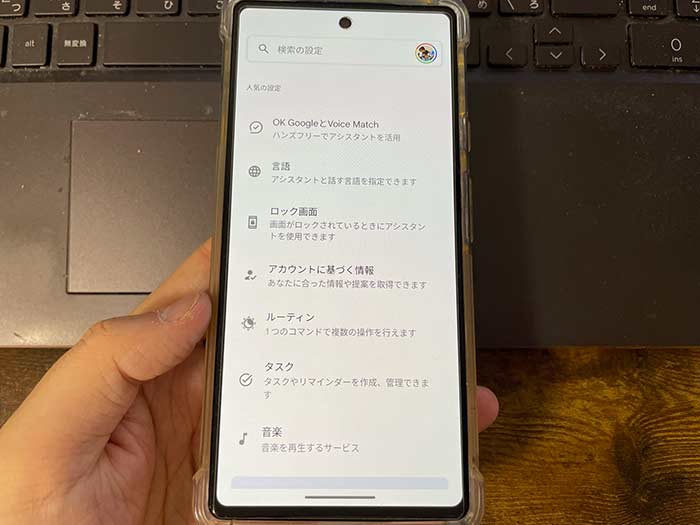
Googleアシスタントを使っていく上で、設定でできることも覚えておきましょう!
実際たくさんあって紹介しきれないので一部解説します。
Googleアシスタントの設定画面は「OK、Google!」から「Googleアシスタントの設定を開いて!」と言うと開きます。
呼び出しフレーズを変更!
Googleアシスタントの起動は、標準では「OK、Google!」ですが、「Hey、Google!」に変更することもできます!
オーケーが言いにくい方、ちょっと気取ってみたい方におすすめですw
ニックネームを変更!
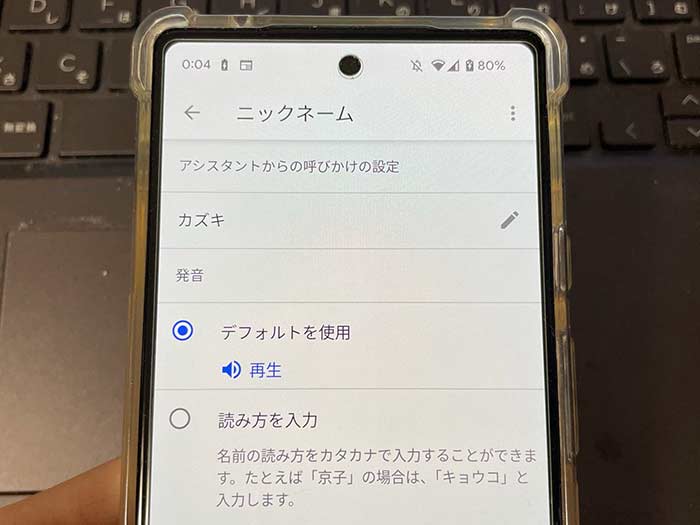
Googleアシスタントが主の呼び方を設定できます。英語入力はできず、カタカナ入力になります。
呼び方を視聴できますw
アシスタントでのデータ
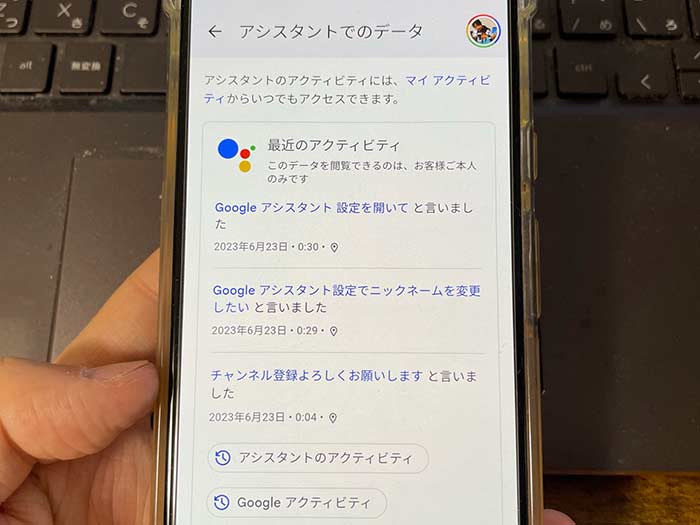
Googleアシスタントの利用履歴の確認や削除ができます。
クイックフレーズ
アラームやタイマーの利用中、「OK、Google!」と言うのを省略して「ストップ」「スヌーズ」と言える設定ができます。
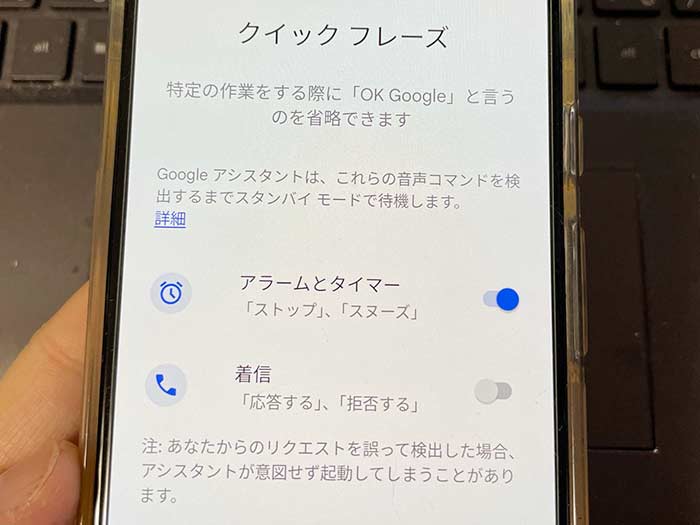
電話の着信時、「応答する」「拒否する」も「OK、Google!」を省略していう設定ができます。
アシスタントの声を変更できます!
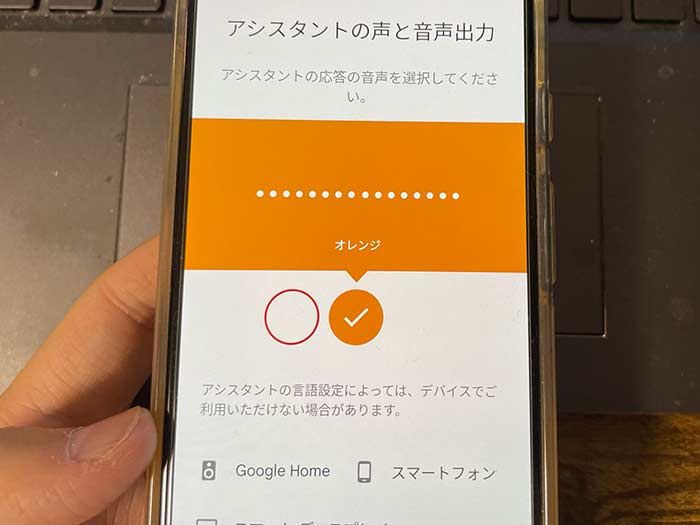
Googleアシスタントの音声を男性♂/女性♀と変更できます!
赤が女性でオレンジが男性です♪から、通知を受け取ることができます。Googleアシスタントの設定から、アシスタントの通知を受け取る設定を変更することができます。
アシスタントからの通知を設定できます!
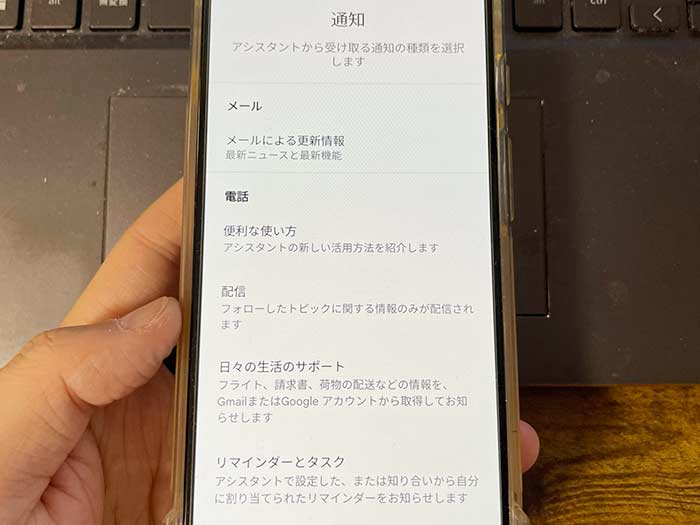
Googleアシスタントは様々な通知をしてくれまが、個別に各通知のオンオフが可能!
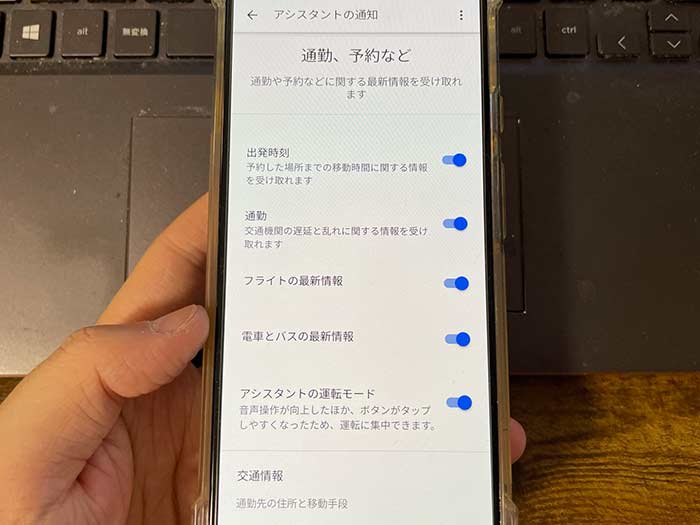
請求書のリマインダー・荷物の配送状況・イベントの最新情報・お祝い・フライトや電車バスの最新情報などなど、通知を個別にオンオフができます。
初期起動アプリを設定できます!
音楽を聴きたい時のアプリ/動画を見たい時のアプリ/ポッドキャストを聞きたい時のアプリなど、音声で指示したら起動する初期のアプリを設定できます。
スマホにSpotifyアプリ/LINE MUSICアプリ/アマゾンミュージックアプリなど音楽アプリが複数あったらGoogleアシスタントも何を起動するか迷うところ(笑)
音楽を聴く場合はSpotifyを起動する!と初期設定ができます。
Googleアシスタントの便利さを知って欲しいね♪
そうそう!使ってみればめちゃ便利なので、周りの友達・知人に教えてあげて欲しいよ♪
androidスマホ・スマートスピーカーを持ってる方は、Googleアシスタントを活用していきましょう!
関連 「発売日はいつ?」Googleピクセルタブレットとは?値段・スペック・できること!
関連 「今いくら?」ピクセルウォッチ2とは?Google腕時計の値段・気になることをレビュー!
参照 Google アシスタントでできることとは?
以上、Googleアシスタントで、できること/設定方法でした。









